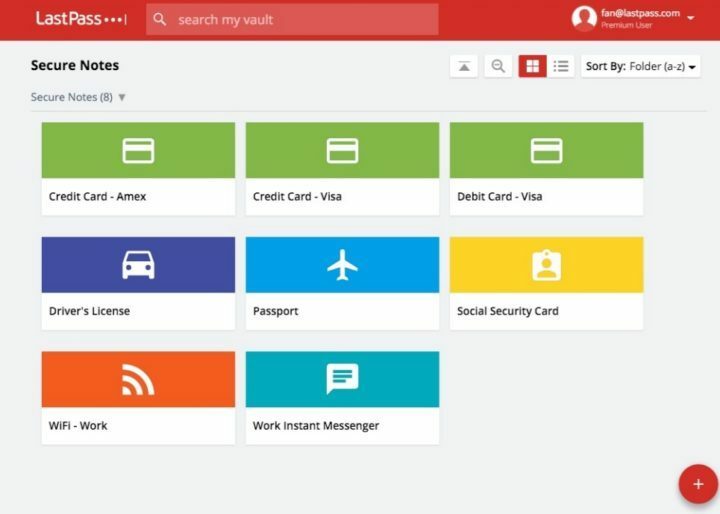- Microsoft Kenarı Internet Explorer'dan biraz farklı çalışır ve bu nedenle size nasıl değiştireceğinizi göstereceğiz. internet Seçenekleri Microsoft Edge'de.
- Tutmak zihin bazı değişiklikler uygulanmayabilir Microsoft Edge veya başka bir üçüncü taraf tarayıcı.
- Çoğunlukla Edge'in kendi ayarları vardır ve bunlar genel İnternet ayarlarından tamamen farklıdır.
- Edge'de ince ayar yapmak için Edge'deki gelişmiş ayarlar sayfasını ziyaret etmenizi öneririz.

Daha iyi bir tarayıcıyı hak ediyorsun! Çeşitli yerleşik paketler, gelişmiş kaynak tüketimi ve harika tasarım ile birlikte gelen tam teşekküllü bir navigasyon deneyimi olan Opera'yı her gün 350 milyon kişi kullanıyor.Opera'nın yapabilecekleri:
- Kolay geçiş: Yer imleri, şifreler vb. gibi mevcut verileri aktarmak için Opera asistanını kullanın.
- Kaynak kullanımını optimize edin: RAM belleğiniz Chrome'dan daha verimli kullanılır
- Gelişmiş gizlilik: entegre ücretsiz ve sınırsız VPN
- Reklam yok: yerleşik Reklam Engelleyici, sayfaların yüklenmesini hızlandırır ve veri madenciliğine karşı koruma sağlar
- Opera'yı İndir
Windows 10 yeni değişiklikler getirdi ve en büyüklerinden biri yeni bir tarayıcı.
Microsoft Kenarı biraz farklı çalışır Internet Explorerve bu nedenle size Microsoft Edge'de İnternet Seçeneklerini nasıl değiştireceğinizi göstereceğiz.
Hızlı ipucu: Tarayıcınızı Opera olarak değiştirin

Başka bir tarayıcıda herhangi bir şeyi değiştirmeye başlamadan önce, neden istediğiniz şekilde özelleştirilebilen ve kullanımı kadar kolay bir tarayıcı kullanmayı denemiyorsunuz?
Hakkında konuşuyoruz Opera, üzerinde eklenti kataloğu olan bir tarayıcı İşlevselliğini özelleştirmenin 1.000 yolu.
Bu yöndeki bir başka avantaj da, hemen hemen her tarayıcı işlemi için kendi tuş kombinasyonlarınızı ayarlayabilmenizdir. Bunun ötesinde, sıkıcı işaret etme ve tıklamadan çok daha hızlıdır.

Opera
Opera'yı yalnızca birkaç tıklamayla kendi beğeninize ve tarama stilinize göre özelleştirin, ardından web'de her zamankinden daha hızlı gezinin.
Microsoft Edge'de İnternet Seçeneklerini nasıl değiştirebilirim?
- Tıkla Menü sağ üst köşedeki simgesini seçin ve Ayarlar menüden.

- Ne zaman Ayarlar bölmesi açılır, göreceğiniz ilk seçenek Varsayılanımı değiştir buton. Bu seçenek, Microsoft Edge'i PC'nizde varsayılan tarayıcı olarak hızlı bir şekilde atamanıza olanak tanır.
Microsoft Edge, Internet Explorer'ın halefidir, ancak Internet Explorer'ın aksine, Microsoft Edge Evrensel bir uygulamadır, bu nedenle biraz farklı çalışır.
Bu, Edge'deki İnternet Seçeneklerini değiştirmeyi biraz farklı kılar, ancak yine de bunları değiştirebilmelisiniz.
Değiştirmek istediğiniz ayarların çoğu İnternet Seçenekleri'nde bulunur ve Microsoft Edge'den değiştirilebilir.
Not: Edge zaten varsayılan tarayıcınızsa bu seçeneği kullanamazsınız.
Microsoft Edge görünümü ve başlatma seçenekleri
Hızlı bir deneyim özelliği Görünüm menü arasında hızlı bir şekilde seçim yapabilmenizdir. Edge için koyu veya açık tema.
Edge'i bir sonraki başlatışınızda hangi sayfaların açılacağını da değiştirebilirsiniz. Normal bir başlangıç sayfası, boş bir sekme veya belirli sayfalar arasında seçim yapabilirsiniz.

Ayrıca, son tarama oturumu sırasında açık olan önceki sayfaları açma seçeneği de vardır. Bu seçenek harikadır çünkü kaldığınız yerden hızla göz atmaya devam etmenizi sağlar.
Yeni sekme sayfası, yeni sekmelerin nasıl görüneceğini değiştirmenize olanak tanır.
Boş bir sekmeden aşılanmış bir habere veya pratik olarak kendi bilgi kombinasyonunuzu ayarlayabileceğiniz özel bir ayara kadar 4 seçenek arasından seçim yapabilirsiniz.
Bu bilgilendirici En son haberlere hızlı bir şekilde erişmek istiyorsanız bu seçenek harika.

Microsoft Edge'de önbelleği nasıl temizleyebilirim?
Diğer tüm tarayıcılar gibi, Edge de belirli web sitesi ayarlarını kaydetmek için bilgisayarınızda önbellek depolar.
Edge'de, önbelleğin belirli kısımlarını temizlemenizi sağlayan bir seçenek mevcuttur. İsterseniz, tarayıcıyı her kapattığınızda önbelleği otomatik olarak temizleme seçeneğini de etkinleştirebilirsiniz.
seçeneğine tıklayarak bulabilirsiniz. Gizlilik ve hizmetler sol taraftaki menüden seçeneğini seçin, ardından Neyin temizleneceğini seçin sağdan düğmesine basın.

Not: Başka bir kullanışlı seçenek Do Not Track istekleri gönder bu, izleme çerezlerinin indirilmesini önleyecektir.
Edge'de Çıkışta Tarama Verilerini Temizle'yi etkinleştirmek ister misiniz? Bu basit kılavuzu izleyin ve kolaylıkla yapın
Edge verilerinizi tüm Microsoft cihazları arasında nasıl senkronize edebilirsiniz?
Eşitleme, Windows 10'un büyük bir parçasıdır ve Microsoft Edge, favori web sitelerinizin keyfini herhangi bir yerde çıkarabilmeniz için yer işaretlerinizi ve okuma listenizi kolayca eşitlemenize olanak tanır. Microsoft cihaz.

simgesine tıklayarak senkronizasyonu etkinleştirmek kolaydır. profiller sol taraftaki menüden seçeneğini seçin, ardından senkronizasyon sağdan seçenek.
Parolalar, ayarlar ve sık kullanılanlar dahil tüm Microsoft cihazlarınızda eşitleyebileceğiniz tüm verileri içeren açıklayıcı bir menü bulacaksınız.

Microsoft Edge'de indirme klasörünü nasıl değiştirebilirim?
simgesine tıklayarak yeni bir varsayılan indirme klasörü ayarlayabilirsiniz. İndirilenler sol taraftaki menüden seçeneğini seçin, ardından Değişiklik sağdan düğmesine basın.

Ayrıca, her indirmede ne yapacağınızı seçme seçeneğini etkinleştirebilirsiniz.
Gizlilik ve güvenli gezinme söz konusu olduğunda, son derece güvenilir bir VPN aracı öneriyoruz. Proxy IP'nizi maskelerken, iyi bir VPN trafiğinizi şifreler ve siz Web'de gezinirken tüm verilerinizi güvende tutar. Şimdi Özel İnternet Erişimi Alın (%77 flaş satış) gelişmiş çevrimiçi güvenlik ile.
Adres çubuğumu ve arama motorumu Edge'de nasıl özelleştirebilirim?
- Tıklamak Gizlilik ve hizmetler sol taraftaki menüden, ardından Adres çubuğu sağdan seçenek.

- Tıklayın Arama motoru seçeneğinin sağındaki kutucuğa tıklayın ve tercih ettiğinizi seçin. Bu kutunun altında, aradığınız arama motoru listede yoksa başka bir arama motoru ekleme seçeneği de vardır.

Kötü amaçlı web siteleri ve indirmelerle ilgili endişeleriniz varsa, Akıllı ekran Sizi kötü amaçlı içerikten korumak için filtre seçeneği.
Olası hataları keşfetmek için bir Sistem Taraması çalıştırın

Restoro'yu indirin
PC Onarım Aracı

Tıklayın Taramayı Başlat Windows sorunlarını bulmak için.

Tıklayın Hepsini tamir et Patentli Teknolojilerle ilgili sorunları çözmek için.
Güvenlik sorunlarına ve yavaşlamalara neden olan hataları bulmak için Restoro Repair Tool ile bir PC Taraması çalıştırın. Tarama tamamlandıktan sonra onarım işlemi, hasarlı dosyaları yeni Windows dosyaları ve bileşenleriyle değiştirir.
Aşağıdaki ekran görüntüsünden de görebileceğiniz gibi, Edge ayrıca varsayılan olarak etkinleştirilmiş bir Potansiyel Olarak İstenmeyen Uygulamalar (PUA) engelleyicisine sahiptir.

Microsoft Edge'de tanımlama bilgilerini nasıl yönetebilirim?
Ayrıca çerezleri yönetebilir veya engelleyebilirsiniz, ancak varsayılan olarak tüm çerezlerin indirilmesine izin verilir.

Tüm ayarları altında bulabilirsiniz. Site izinleri, ardından üzerine tıklayın Çerezler ve site verileri.
İnternet Seçeneklerini nasıl açabilirim?
- Basın Windows Tuşu + S ve girin internet Seçenekleri.
- Seç internet Seçenekleri sonuç listesinden.

Internet Explorer ve diğer birçok web tarayıcısı, Internet Seçenekleri ayarları değiştirilerek yapılandırılabilir.
Internet Explorer tüm bu ayarları kullansa da, Edge dahil diğer tarayıcılar yapılandırma için tamamen İnternet Seçeneklerine güvenmez.
İnternet Seçenekleri yapılandırmasını değiştirmeden önce, bazı değişikliklerin Microsoft Edge'e veya başka bir üçüncü taraf tarayıcıya uygulanmayabileceğini unutmayın.
İnternet Seçeneklerini açtığınızda, bir dizi mevcut sekme göreceksiniz.
Tarama geçmişi silinmiyor mu? Sorunu nasıl hızlı bir şekilde çözebileceğinizi öğrenmek için bu kılavuzu izleyin
Genel sekmesi
Bu seçenek, başlangıç ayarlarından, açık sekmelerden ve tarama geçmişinden sorumludur.
Ayrıca tarayıcının görünümünü buradan değiştirebilirsiniz. Bu sekmedeki ayarların çoğu Internet Explorer ile ilgilidir, bu nedenle Edge veya diğer tarayıcıları hiçbir şekilde etkilemezler.
Güvenlik sekmesi
Güvenlik ayarlarını değiştirebileceğiniz ve güvenilir veya güvenilir bir liste oluşturabileceğiniz yer burasıdır. engellenen siteler.
Bu ayarlar en çok Internet Explorer'ı etkilese de birkaç Microsoft Edge güvenlik ayarını buradan değiştirmek mümkün.

Gizlilik sekmesi
Bu seçenek, çerez ayarlarınızı değiştirmek veya açılır pencereleri engelleme özelliğini açmak içindir. Bu sekme çoğunlukla Internet Explorer ile ilgilidir, bu nedenle Microsoft Edge'i etkilemez.
İçerik sekmesi
Seçenek, sertifikalardan ve otomatik tamamlama ayarlarından sorumludur. Ayrıca burada Beslemeler ve Web Slices için bir seçenek bulacaksınız. Bu sekme çoğunlukla Edge ile ilgisizdir ve yalnızca Internet Explorer'ı etkiler.

Bağlantılar sekmesi
Bu sekme, üçüncü taraf tarayıcılarla ilgilidir. eklemenizi sağlar VPN veya tarayıcınızla bir proxy kullanın. Yapılan değişiklikler Bağlantılar sekmesi, Microsoft Edge gibi diğer web tarayıcıları da dahil olmak üzere tüm sisteminizi etkiler.

Programlar sekmesi
Burada bağlantıları nasıl açacağınızı değiştirebileceksiniz ve tarayıcı eklentilerini yönetmenize izin vereceksiniz. Bu eklentiler, Edge uzantılarıyla ilgili değildir ve yalnızca Internet Explorer'ı etkiler.
Bu sekmeden ayrıca bir varsayılan seçebilirsiniz. HTML düzenleyici ve diğer varsayılan programlar, örneğin e-posta istemcisi Örneğin. Bunlar sistem genelindeki ayarlardır, dolayısıyla Microsoft Edge ve diğer tarayıcıları etkiler.
Gelişmiş sekme
Bu seçenek, tarayıcınız için her türlü gizli ayarı değiştirmenize olanak tanır.
Seçenekler listesi çoğunlukla Internet Explorer'ı etkiler, ancak birkaç Gelişmiş Kenar ayarını da değiştirebilirsiniz.

Başka sorularınız varsa, bunları aşağıdaki yorumlar bölümünde bırakmaktan çekinmeyin.
 Hala sorun mu yaşıyorsunuz?Bunları bu araçla düzeltin:
Hala sorun mu yaşıyorsunuz?Bunları bu araçla düzeltin:
- Bu PC Onarım Aracını İndirin TrustPilot.com'da Harika olarak derecelendirildi (indirme bu sayfada başlar).
- Tıklayın Taramayı Başlat PC sorunlarına neden olabilecek Windows sorunlarını bulmak için.
- Tıklayın Hepsini tamir et Patentli Teknolojilerle ilgili sorunları çözmek için (Okuyucularımıza Özel İndirim).
Restoro tarafından indirildi 0 okuyucular bu ay